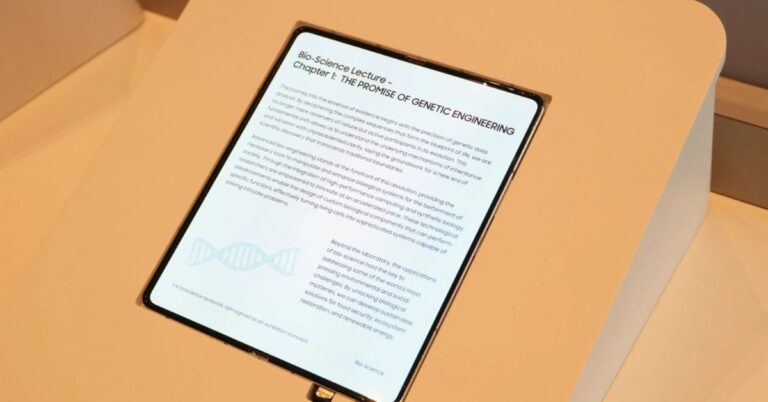Làm thế nào để điều khiển tivi LG nhanh chóng và đơn giản nhất? Đối với những ai mới dùng remote tivi LG lần đầu tiên thì bạn hãy dành ít phút để đọc bài viết này. Hoàng Hà Mobile sẽ giới thiệu cho bạn tất tần tật các phím tính năng trên remote tivi. Đi kèm với đó là các hướng dẫn chi tiết cách sử dụng điều khiển smart tivi nhé.
Thông số chi tiết trên điều khiển tivi LG
Trong bài viết này, Hoàng Hà Mobile sẽ hướng dẫn bạn cách sử dụng remote tivi loại thường và Magic Remote dành cho smart tivi luôn nhé. Nhưng trước khi biết cách sử dụng thì bạn cần phải tìm hiểu về những phím tắt trên 2 loại điều khiển này.
Remote tivi loại thường
Trên các remote tivi loại thường sẽ tổng hợp tất cả 26 phím tính năng khác nhau. Để bạn có cái nhìn trực quan hơn, Hoàng Hà Mobile đã tổng hợp tính năng của các phím này theo bảng thông tin bên dưới đây.
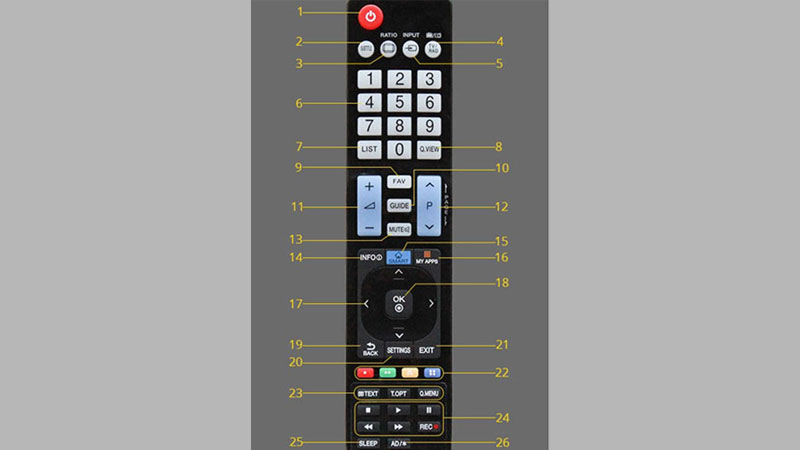
| STT Phím | Phím | Tính năng |
| 1 | Power | Bật hoặc tắt TV |
| 2 | Subtitle | Bật/tắt hoặc điều chỉnh phụ đề (nếu chương trình hỗ trợ) |
| 3 | Ratio | Thay đổi tỉ lệ khung hình |
| 4 | TV/RAD | Chuyển đổi giữa chế độ TV (truyền hình) và chế độ Radio |
| 5 | Input | Chuyển đổi giữa các nguồn đầu vào như HDMI, AV, USB hoặc TV |
| 6 | Số bấm | Nhập số hoặc chữ |
| 7 | List | Truy cập danh sách các tính năng |
| 8 | Q.view | Quay lại kênh tivi đã xem trước đó |
| 9 | FAV | Danh sách các chương trình bạn yêu thích |
| 10 | Guide | Hiển thị lịch phát sóng của các kênh |
| 11 | Volume (+/-) | Tăng hoặc giảm âm lượng |
| 12 | Channel (+/-) | Chuyển kênh lên hoặc xuống |
| 13 | Mute | Tắt âm thanh tạm thời |
| 14 | Info | Hiển thị thông tin kênh |
| 15 | Smart | Menu trang chữ |
| 16 | My apps | Các ứng dụng trên tivi |
| 17 | Phím điều hướng | Để di chuyển trong menu hoặc ứng dụng |
| 18 | OK | Xác nhận lựa chọn |
| 19 | Back | Quay lại màn hình trước đó |
| 20 | Settings | Truy cập menu cài đặt của TV để điều chỉnh các thông số. |
| 21 | Exit | Thoát |
| 22 | Nút màu | Tùy chỉnh theo ứng dụng hoặc menu |
| 23 | Điện tin | Các nút truy cập nhanh vào điện tín |
| 24 | Phím tổng hợp giải trí | Truy cập nhanh vào các chương trình giải trí |
| 25 | Sleep | Tivi ngủ tạm thời |
| 26 | AD/* | Mô tả âm thanh sẽ được mở kích hoạt |
Magic Remote LG
Đối với điều khiển tivi LG dành riêng cho smart tivi cũng sẽ được giữ những phím tắt chức năng cơ bản. Đi kèm với đó là phát triển thêm các phím hiện đại khác để người dùng có thể truy cập nhanh vào tính năng cũng như có những trải nghiệm xem thú vị nhất.

| STT Phím | Phím | Tính năng |
| 1 | Micro | Điều khiển bằng giọng nói |
| 2 | Power | Bật hoặc tắt TV |
| 3 | STB | Điều khiển các thiết bị được kết nối với smart tivi LG |
| 4 | Số bấm | Nhập số hoặc chữ |
| 5 | List | Truy cập danh sách các tính năng |
| 6 | Show | Điều khiển màn hình từ xa |
| 7 | Space | Khoảng cách |
| 8 | Icon loa tắt | Tắt tiếng tạm thời |
| 9 | Volume (+/-) | Tăng hoặc giảm âm lượng |
| 10 | Channel (+/-) | Chuyển kênh lên hoặc xuống |
| 11 | Icon mic | Tính năng tìm kiếm bằng giọng nói |
| 12 | Home | Mở giao diện chính của TV, nơi bạn có thể chọn ứng dụng hoặc tính năng |
| 13 | STB Menu | Danh sách các tính năng điều khiển thiết bị kết nối |
| 14 | Lăn chuột | Điều khiển nhanh tivi |
| 15 | Phím điều hướng | Để di chuyển trong menu hoặc ứng dụng |
| 16 | Input | Chuyển đổi giữa các nguồn đầu vào như HDMI, AV, USB hoặc TV |
| 17 | Back | Quay lại màn hình trước đó |
| 18 | Guide | Hiển thị lịch phát sóng của các kênh |
| 19 | 3D | Mở video 3D |
| 20 | Icon Amazon | Dịch vụ phát trực tuyến nội dung |
| 21 | Nút màu | Tùy chỉnh theo ứng dụng hoặc menu |
| 22 | Text | Chức năng hiển thị văn bản |
| 23 | Focus | Phóng to màn hình |
Hướng dẫn nhanh cách sử dụng điều khiển tivi LG loại thường
Dưới đây, Hoàng Hà Mobile sẽ hướng dẫn nhanh cho bạn cách dùng remote tivi LG cơ bản nhất. Dựa vào 3 thủ thuật này bạn có thể tinh chỉnh các thông số của tivi một cách tối ưu nhất.
Nút INPUT
Nút INPUT (hoặc SOURCE) trên remote tivi được sử dụng để chuyển đổi nguồn đầu vào (ví dụ: HDMI, USB, AV, Antenna). Từ đó giúp bạn chuyển đổi dễ dàng giữa các thiết bị kết nối với tivi. Và giả sử trong trường hợp bạn muốn liên kết và sử dụng dữ liệu hiện có từ USB thì cách sử dụng nút INPUT như sau đây.
Bước 1: Đầu tiên, bạn hãy nhấn chọn nút INPUT trên điều khiển tivi.
Bước 2: Tiếp đến là bạn hãy lựa chọn nguồn dữ liệu mà mình muốn xem. Tại đây, Hoàng Hà Mobile sẽ lựa chọn xem nội dung trên USB. Vậy thì bạn hãy sử dụng tổ hợp phím điều hướng (vị trí số 17) để lựa chọn vị trí, cũng như bấm OK.
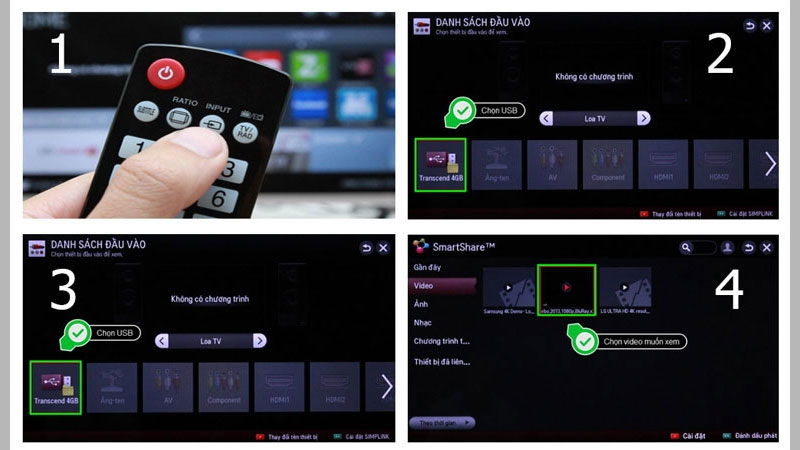
Bước 3: Tiến hành bấm phát nội dung hình ảnh từ nguồn mà bạn lựa chọn.
Bước 4: Cuối cùng, bạn chỉ cần bấm chọn phát dữ liệu từ USB lên tivi là xong.
Nút SMART
Nút SMART trên remote tivi có biểu tượng ngôi nhà giúp bạn truy cập giao diện Smart TV của LG, gọi là LG WebOS. Nút này là trung tâm để bạn sử dụng các tính năng thông minh của tivi, như ứng dụng, duyệt web, cài đặt, và nhiều nội dung trực tuyến khác.
Bước 1: Bạn hãy nhấn chọn nút SMART trên điều khiển tivi LG.
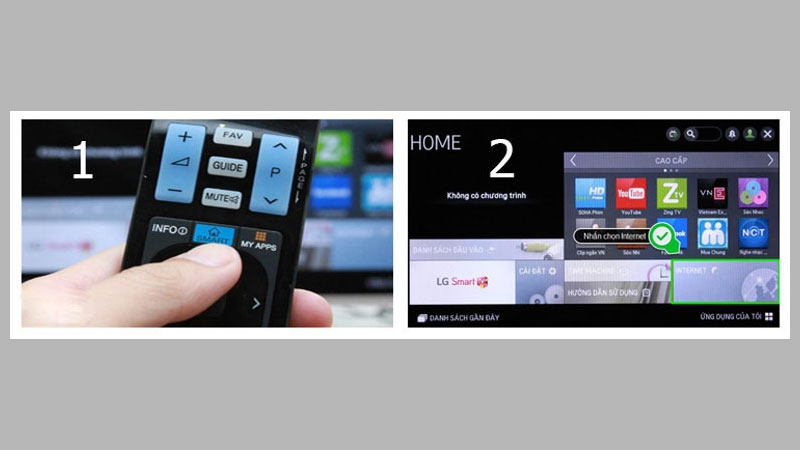
Bước 2: Một giao diện các tính năng thông minh sẽ hiển thị ra và người dùng chỉ cần lựa chọn tính năng mà muốn sử dụng là được nhé. Bao gồm các ứng dụng cài đặt sẵn như YouTube, Netflix, Amazon Prime, Disney+, v.v Kho ứng dụng LG Content Store như tải thêm các ứng dụng Spotify, FPT Play, Zing TV. Hay trình duyệt web để bạn có thể lướt web trực tiếp trên tivi.
Nút MY APPS
Nút MY APPS trên remote tivi LG giúp bạn nhanh chóng truy cập vào danh sách ứng dụng yêu thích mà bạn đã cài đặt và sử dụng trên tivi. Đây là tính năng hữu ích giúp bạn tiết kiệm thời gian khi muốn mở ứng dụng mà không cần phải tìm kiếm trong toàn bộ kho ứng dụng.
Bước 1: Bạn nhấn chọn nút MY APPS trên điều khiển tivi LG là sẽ thấy được giao diện “Ứng dụng của tôi”.
Bước 2: Tiếp tục lựa chọn ứng dụng mà bạn muốn dùng.
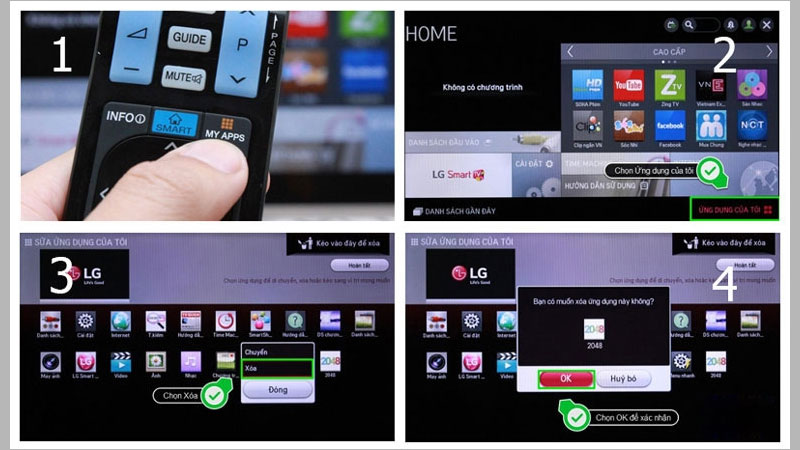
Bước 3: Tại đây, người dùng có thể lựa chọn thêm 1 trong 2 tính năng là Xóa hoặc Chuyển ứng dụng.
Bước 4: Sau khi lựa chọn các tính năng hoàn tất thì bạn chỉ cần bấm chọn “OK” để hoàn tất là xong.
Hướng dẫn nhanh cách sử dụng điều khiển tivi LG Magic Remote
LG Magic Remote mang đến cho người dùng nhiều tính năng nâng cao hơn để tận dụng triệt để các tính năng của các mẫu smart tivi mới nhất. Và bên dưới đây, Hoàng Hà Mobile sẽ hướng dẫn riêng cho bạn 3 thủ thuật được sử dụng nhiều nhất trên LG Magic Remote nhé.
Nút HOME
Nút HOME giúp bạn truy cập vào giao diện chính của tivi, nơi bạn có thể dễ dàng quản lý các ứng dụng, cài đặt và nội dung trên tivi. Nút này cực kỳ hữu ích để quay lại màn hình chính hoặc mở các menu quan trọng mà bạn cần sử dụng.
Bước 1: Đầu tiên bạn hãy bấm chọn nút HOME trên LG Magic Remote.

Bước 2: Khi giao diện tính năng mới hiển thị ra, người dùng hãy di chuyển tay để nút điều khiển đến mục mà bạn muốn sử dụng thì bấm vào con lăn trên điều khiển để xác nhận. Trong trường hợp bạn muốn thoát nhanh ra khỏi ứng dụng thì bấm nút HOME một lần nữa.
Nút điều khiển bằng giọng nói
Nút điều khiển tivi LG bằng giọng nói có icon hình mic cho phép bạn điều khiển tivi bằng các lệnh giọng nói thay vì sử dụng các phím bấm truyền thống. Tính năng rất tiện lợi, hỗ trợ bạn tìm kiếm nội dung, điều chỉnh cài đặt và thực hiện các lệnh mà không cần phải dùng tay.
Bước 1: Đầu tiên, bạn hãy tìm nút mic trên remote tivi LG của bạn. Sau đó, nhấn và giữ nút này để kích hoạt tính năng điều khiển bằng giọng nói.

Bước 2: Sau khi nhấn và giữ nút mic, nói lệnh của bạn vào mic trên remote. Như vậy là tivi sẽ tự động thực hiện yêu cầu của bạn. Nếu lệnh rõ ràng và chính xác, tivi sẽ phản hồi nhanh chóng.
Khi bạn hoàn thành việc ra lệnh, chỉ cần nhả tay khỏi nút mic. Tivi sẽ tiếp tục thực hiện lệnh của bạn mà không cần bạn phải nhấn thêm nút nào.
Nút NETFlIX
Nút Netflix được thiết kế để giúp bạn truy cập nhanh vào ứng dụng Netflix – một trong những nền tảng xem phim, chương trình truyền hình trực tuyến phổ biến nhất hiện nay. Nhấn nút này, bạn có thể ngay lập tức mở ứng dụng Netflix mà không cần phải tìm kiếm trong menu của tivi.
Bước 1: Tìm nút Netflix trên điều khiển tivi LG và nhấn nút này một lần để mở ngay ứng dụng Netflix trên tivi của bạn.
Bước 2: Nếu bạn chưa đăng nhập vào tài khoản Netflix, bạn sẽ được yêu cầu nhập email và mật khẩu của tài khoản Netflix. Theo đó, bạn hãy sử dụng remote để nhập thông tin đăng nhập. Sau khi đăng nhập thành công, bạn sẽ có thể truy cập vào thư viện nội dung của Netflix.

Bước 3: Sau khi mở Netflix, bạn có thể duyệt qua các danh mục phim, chương trình truyền hình, thể loại yêu thích, hoặc xem các đề xuất từ hệ thống. Sử dụng các phím mũi tên trên remote để di chuyển giữa các mục và nhấn OK để chọn phim hoặc chương trình muốn xem.
Để thoát khỏi Netflix và quay lại giao diện chính của tivi, bạn có thể nhấn nút Home hoặc nút Back trên remote.
Lưu ý khi sử dụng điều khiển tivi LG
Điều khiển tivi hoạt động thông qua tín hiệu hồng ngoại (IR) hoặc Bluetooth, vì vậy việc giữ điều khiển ở nơi sạch sẽ là rất quan trọng để tín hiệu không bị cản trở. Bụi bẩn hoặc các vật cản có thể làm giảm khả năng kết nối của điều khiển với tivi. Đồng thời, hãy tránh để điều khiển bị ướt hoặc tiếp xúc với môi trường ẩm ướt, vì điều này có thể gây hư hỏng các bộ phận bên trong.

Việc sử dụng loại pin không phù hợp hoặc để pin hết quá lâu có thể dẫn đến việc điều khiển không hoạt động hoặc làm hỏng các mạch điện bên trong. Bạn hãy thay pin khi thấy tín hiệu yếu hoặc khi các nút trên remote không phản hồi như mong muốn. Hơn nữa, bạn cũng nên luôn sử dụng loại pin phù hợp với hướng dẫn của nhà sản xuất để đảm bảo hiệu quả hoạt động tốt nhất.
Nếu điều khiển của bạn sử dụng hồng ngoại (IR), hãy chú ý đến phạm vi hoạt động của tín hiệu hồng ngoại. Tivi LG chỉ có thể nhận tín hiệu từ điều khiển khi tín hiệu này không bị vật cản (như tường, đồ đạc hoặc người) chặn giữa điều khiển và tivi. Đảm bảo rằng bạn luôn hướng điều khiển thẳng vào cảm biến của tivi để đảm bảo tín hiệu được nhận đúng cách.
Kết luận
Như vậy, Hoàng Hà Mobile đã hướng dẫn cho bạn chi tiết cách sử dụng điều khiển tivi LG loại thường và LG Magic Remote. Dựa vào đây, bạn hãy xem remote tivi của mình là loại nào để thực hiện các thao tác phù hợp hơn nhé.
Xem thêm: